
Samsung Smart Switch bloqué ? Voici comment le réparer efficacement.

Passage du S25 Ultra au Z Fold 3 filaire. Aucun progrès et bloqué depuis 5 heures au moment où j'écris ces lignes. Aucune indication sur le pourcentage. Que faire ?
- Une question postée sur Reddit
Votre Samsung Smart Switch est bloqué pendant un transfert ? Qu'il soit bloqué à 99 %, que les données se chargent indéfiniment ou que le transfert soit trop long, il est frustrant que votre Smart Switch ne fonctionne pas comme prévu. Dans ce guide, nous vous expliquons pourquoi ces problèmes surviennent et vous proposons neuf solutions pour les résoudre. Nous vous présentons également un outil alternatif, Coolmuster Mobile Transfer , qui permet de transférer facilement les données si votre Smart Switch reste bloqué.

Bien que Samsung Smart Switch soit une application très pratique pour transférer des données d'autres téléphones vers des appareils Samsung, il est vraiment pénible qu'elle se bloque à 99 %, qu'elle se connecte au transfert, qu'elle organise les données transférées, qu'elle soit en attente ou en chargement, et qu'elle ne progresse pas. Alors pourquoi Samsung Smart Switch se bloque-t-elle sans cesse ? Ou pourquoi est-elle si lente ?
Avant de parler des solutions, examinons les raisons possibles à l’origine de ce problème.
Comprendre les causes vous aide à choisir la meilleure solution, à gagner du temps et à éviter de nouvelles frustrations.
Afin d'utiliser l'application Samsung Smart Switch pour transférer avec succès les données de votre téléphone, vous devez faire attention à quelques points :
Après avoir vérifié que vous avez utilisé correctement le Samsung Smart Switch, essayez les solutions ci-dessous pour résoudre le problème du Samsung Smart Switch bloqué à 99 % :
Si vous utilisez un transfert sans fil, envisagez de passer à une connexion filaire. Un câble USB-C offre un transfert plus stable et plus rapide.
Vérifiez si votre câble USB, votre port USB ou votre adaptateur USB sont endommagés. Pour cela, vous pouvez essayer le câble USB que vous utilisez sur d'autres appareils ou utiliser un autre câble USB en bon état pour connecter vos téléphones. Vérifiez également qu'il n'y a pas de saleté dans le port USB de votre téléphone ; utilisez un chiffon sec pour le nettoyer.

Un signal Wi-Fi faible peut bloquer ou bloquer Smart Switch, notamment lors du transfert de fichiers volumineux. Assurez-vous que les deux appareils sont connectés à un réseau Wi-Fi stable et performant :

Pour garantir le bon fonctionnement d'un Samsung Smart Switch, assurez-vous que vos téléphones disposent de suffisamment de batterie pour effectuer le transfert de données. Si vous utilisez le mode de transfert Wi-Fi, vous pouvez charger les appareils pendant le transfert afin d'éviter que la sauvegarde du Smart Switch ne se bloque à cause d'une batterie faible.

Smart Switch peut se bloquer si l'espace de stockage de l'appareil vers lequel vous transférez des données est insuffisant. Libérer de l'espace de stockage peut résoudre ce problème :
Notez que pour transférer des données avec succès, les deux appareils doivent disposer d'au moins 500 Mo d'espace libre dans leur stockage interne.
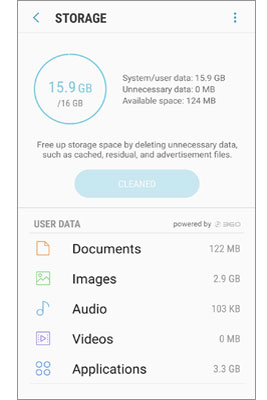
Évitez de transférer toutes les données d'un coup. Le transfert de données volumineuses, comme celles des applications, est souvent long. Lors du transfert de données, transférez-les un par un. Si le blocage de Samsung Smart Switch est dû à des données corrompues, vous pouvez identifier les données en cause en les transférant petit à petit.
Si le transfert du Samsung Smart Switch prend beaucoup de temps, vous pouvez essayer de vider le cache de l'application et les fichiers résiduels sur vos deux appareils. Cela devrait résoudre la plupart des problèmes de blocage du Samsung Smart Switch. Pour cela :

Les versions obsolètes du Smart Switch ou du micrologiciel de l'appareil peuvent entraîner des problèmes de compatibilité et des baisses de performances. La mise à jour des deux permet souvent de résoudre les problèmes de blocage.

Si le problème de blocage du Samsung Smart Switch à 99 % persiste après avoir essayé toutes les solutions ci-dessus, vous pouvez redémarrer vos téléphones. Assurez-vous de les déconnecter avant de les redémarrer.

L'exécution d'applications en arrière-plan peut provoquer des conflits et réduire les performances de l'appareil, affectant Smart Switch :
Conseils : Le Samsung Smart Switch ne fonctionne pas correctement ? Trouvez des solutions dans l'article « Conseils utiles pour résoudre le problème du Samsung Smart Switch (Résolu) » .
Si votre Samsung Smart Switch continue de tomber en panne, Coolmuster Mobile Transfer est une excellente alternative. Cet outil professionnel de transfert de données téléphoniques simplifie les transferts de données entre appareils et évite les problèmes de blocage courants.
Contrairement à Samsung Smart Switch, qui permet uniquement de transférer des fichiers vers un appareil Samsung, Coolmuster Mobile Transfer vous permet non seulement de transférer des fichiers d'appareils Android ou iOS vers Samsung, mais aussi de transférer des fichiers de Samsung vers un iPhone ou d'autres téléphones Android . La transition est fluide et stable : tout sera transféré vers votre téléphone cible sans accroc.
Voici comment fonctionne Coolmuster Mobile Transfer :
Coolmuster Mobile Transfer présente plusieurs avantages par rapport à Smart Switch :
Il est compatible avec Android 6.0 et versions ultérieures, ainsi qu'iOS 5 et versions ultérieures. Il est compatible iOS la quasi-totalité des modèles Samsung, notamment les Samsung Galaxy Z Flip7/S25 Ultra/S25/S24/S23/S22/S21/S20/S10, Note 20 Ultra/Note 20/Note 10/Note 9/Note 9 Plus/Note 8, etc.
Téléchargez Coolmuster Mobile Transfer pour essayer :
Comment utiliser Coolmuster Mobile Transfer pour transférer des données de l'ancien vers le nouveau Samsung (tutoriel vidéo inclus) :
Étape 1 : Installez et lancez Coolmuster Mobile Transfer sur votre PC, puis connectez vos téléphones à l'ordinateur avec des câbles USB adaptés. Accordez les autorisations nécessaires pour que le logiciel détecte vos téléphones.

Étape 2 : Une fois les deux téléphones détectés par le logiciel, l'interface principale ci-dessous s'affichera. Assurez-vous que votre téléphone Samsung est le téléphone de destination ; sinon, cliquez sur « Inverser » pour inverser les positions.

Étape 3 : Sélectionnez les éléments que vous souhaitez transférer, puis cliquez sur Démarrer la copie pour déplacer les fichiers d’un téléphone à un autre.

Il peut être frustrant de rencontrer des problèmes de blocage sur votre Samsung Smart Switch, mais les solutions ci-dessus devraient vous permettre de résoudre la plupart des problèmes. Si aucune de ces solutions ne fonctionne, pensez à utiliser Coolmuster Mobile Transfer , une alternative fiable pour effectuer rapidement votre transfert de données. N'oubliez pas que prendre quelques minutes pour vérifier les mises à jour logicielles et libérer de l'espace sur votre appareil permet souvent d'éviter ces problèmes.
Articles connexes :
Les 5 meilleures méthodes pour transférer des données de Samsung vers Samsung
Comment transférer des données de Huawei vers Samsung ? 5 solutions.
Guide complet sur la façon de transférer des données de HTC vers Samsung

 Transfert de téléphone à téléphone
Transfert de téléphone à téléphone
 Samsung Smart Switch bloqué ? Voici comment le réparer efficacement.
Samsung Smart Switch bloqué ? Voici comment le réparer efficacement.





